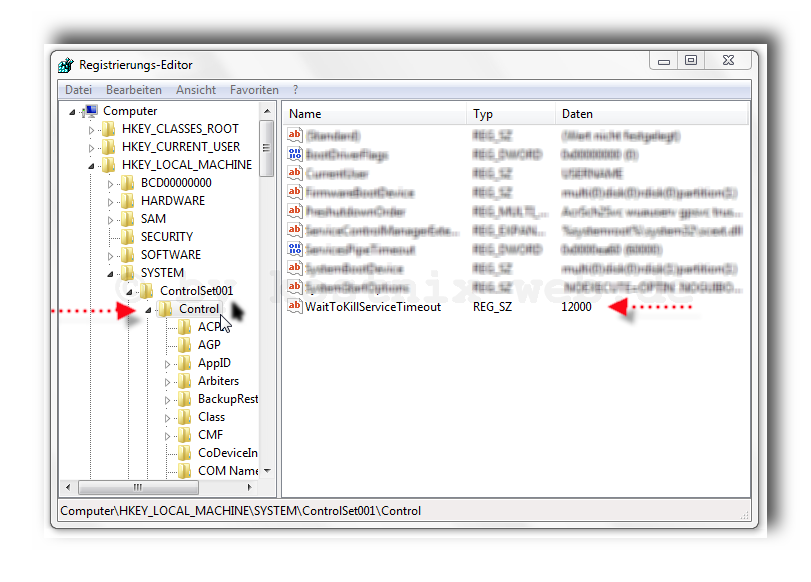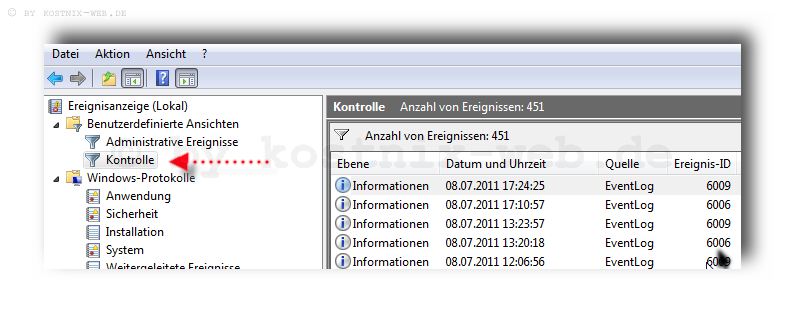Windows Update richtig einstellen
Sowohl für den Komfort als auch für die Betriebssicherheit und zum Schutz vor Sicherheitslücken ist es dringend empfohlen, die WindowsUpdates regelmäßig auszuführen oder – noch besser – regelmäßig automatisch ausführen zu lassen. Aber wie genau konfiguriert man die automatischen Updates für Windows?
Zum Beispiel bei Windows 7 funktioniert das wie folgt (bei den Windows-Versionen Vista und XP funktioniert es aber sehr ähnlich 😉 ):